Det har inte gått länge sedan Apple släppte iOS 16.0 med över 350 nya funktioner, men iOS 16.1 är hett i svansen med ännu fler coola uppdateringar för din iPhone. Även om några av de senaste uppgraderingarna var väntade, är andra något överraskande – och det finns till och med en som du kanske inte ens tror var möjlig.
Apples iOS 16.1-uppdatering är fortfarande i betatestning, men du kan installera betaversionen på din iPhone just nu om du vill börja testa funktionerna nedan före alla andra. Vissa av dessa funktioner visas även på iPadOS 16.1 för iPad, också fortfarande i beta.
1. Större siffror för batteriprocent
I iOS 16.0 lade Apple äntligen till en switch i batteriinställningarna på Face ID-enheter till aktivera batteriprocenten i statusfältet, något som Touch ID-enheter länge har kunnat göra. Uppdateringen satte procentandelen inuti batteriikonen, och iOS 16.1 gör siffrorna större och lättare att se. Nedan kan du se ikonerna före och efter i ljusa och mörka lägen.

2. Batteriprocent för fler iPhones
Medan iOS 16.0 låter oss lägga till batteriprocenten till batteriikonen i statusfältet på Face ID-enheter, är det inte tillgängligt på alla Face ID-modeller. Specifikt är iPhone XR, 11, 12 mini och 13 mini utelämnade, förmodligen på grund av deras mindre skärmar. iOS 16.1-uppdateringen lägger till stöd för dessa modeller, så nu kan alla iPhone-modeller som kan köra iOS 16 få den nya batteriikonen.
3. Ren energiladdning
Gå till Inställningar –> Batteri, öppna sedan menyn”Batterihälsa och laddning”, tidigare bara”Batterihälsa”, så ser du ett nytt alternativ som heter”Ren energiladdning.”
Apple säger att din iPhone”kommer att försöka minska ditt koldioxidavtryck genom att selektivt ladda när el med lägre koldioxidutsläpp är tillgänglig.”Det fortsätter med att säga att din iPhone”lär sig av din dagliga laddningsrutin så att den kan nå full laddning innan du behöver använda den.”
Inställningen ska vara automatiskt aktiverad som standard, men”Läs mer”länken går till en icke-existerande webbsida, som bör gå live när iOS 16.1 stabil släpps.
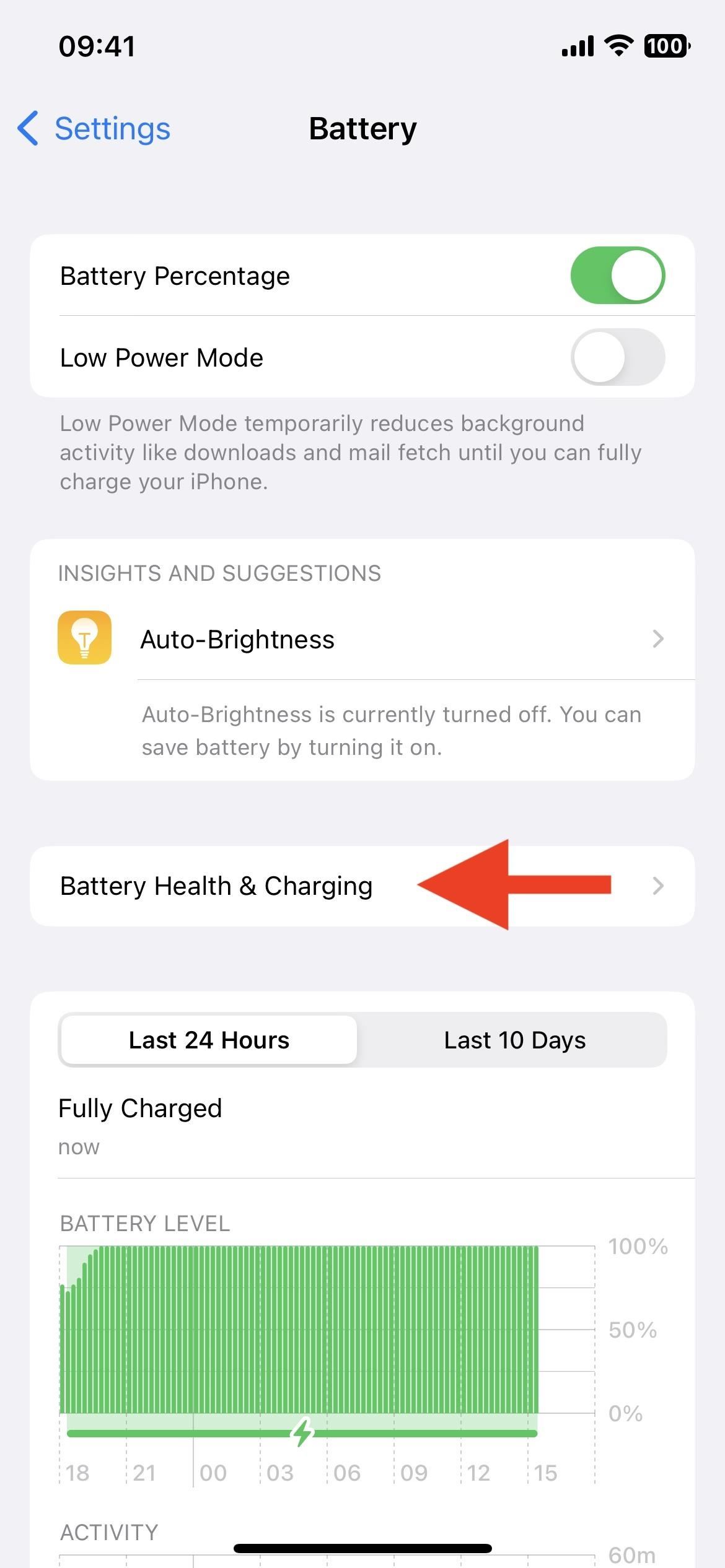
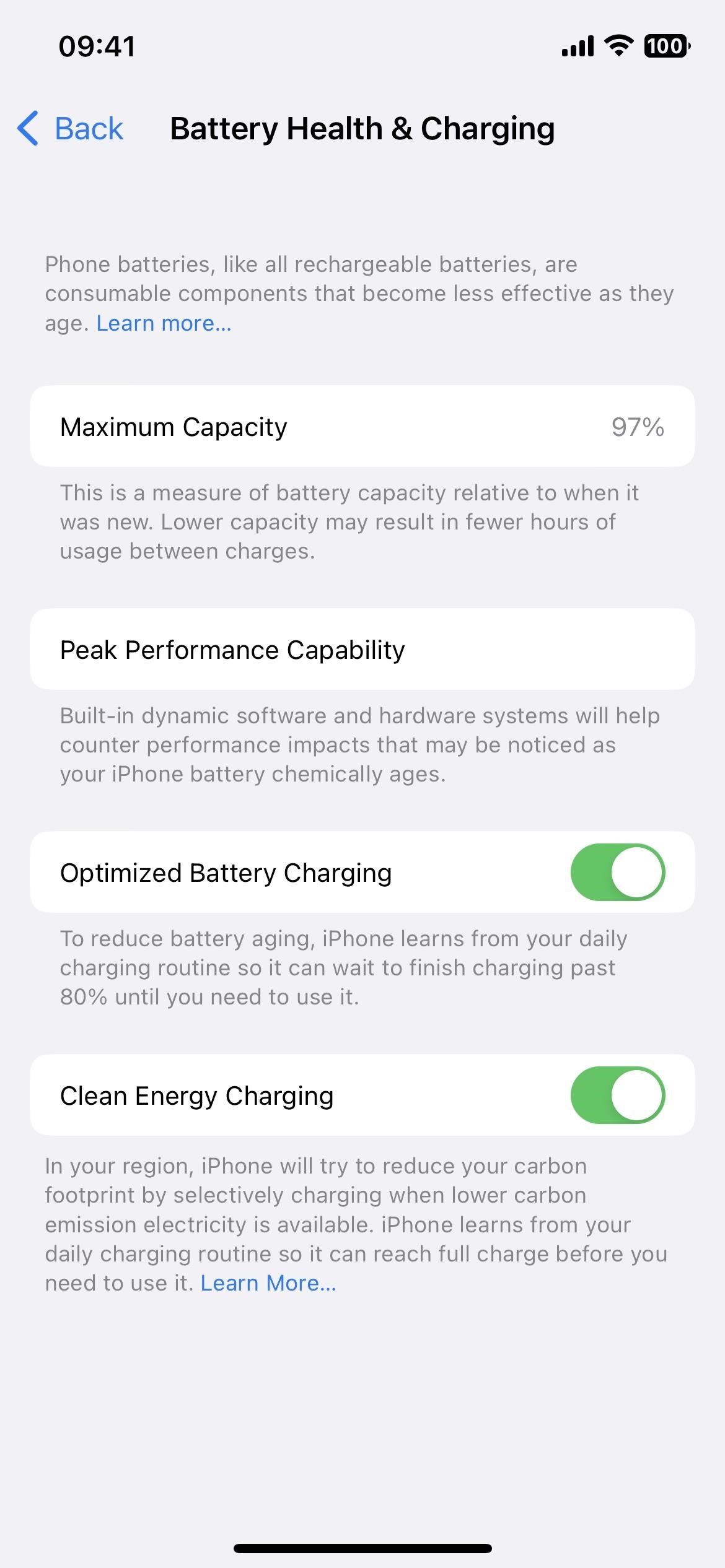
4. Liveaktiviteter
Liveaktiviteter är äntligen här. De visas längst ned på din iPhones låsskärm, såväl som på Dynamic Island för iPhone 14 Pro och 14 Pro Max-modeller och visar appens senaste data, uppdaterad i realtid.
Live sportspel i Apple TV-appen är ett exempel på vad Live Activities kan göra. Välj ett livespel tillgängligt i din region från Live Sports-sektionen och tryck sedan på knappen”Följ”. Du kommer sedan att se spel-för-spel-och realtidsresultaten på din låsskärm och på Dynamic Island om du har en iPhone 14 Pro eller 14 Pro Max. Just nu kan jag bara få det att fungera med MLB-spel.
Enligt Apple kan en Live Activity bara vara aktiv i upp till åtta timmar på Dynamic Island, men den kan vara så lång som 12 timmar på låsskärmen. Så på iPhone 14 Pro och 14 Pro Max skulle en liveaktivitet försvinna från Dynamic Island efter åtta timmar men förbli på din låsskärm i upp till fyra timmar till. Naturligtvis kan du när som helst sluta följa en Live-aktivitet.
Det finns också fyra olika visningslägen för Live-aktiviteter på den dynamiska ön: en kompakt främre vy, en kompakt bakre vy, en minimal vy , och en utökad vy.
5. Live Activities API
Live Activities är inte bara tillgängliga för Apples appar – alla tredjepartsutvecklare kan integrera dem i sina appar med det nya ActivityKit-ramverket. Exempel på aktiviteter du kan spåra är en hämtning av åkturen från Uber eller Lyft, paketleverans från UPS eller FedEx, matleverans från GrubHub eller DoorDash, upphämtningsorder för Starbucks eller Target, träning med Nike eller Health och så vidare.
Medan utvecklare nu bygger liveaktiviteter för sina appar, kommer du inte att kunna prova några förrän den stabila versionen av iOS 16.1 dyker upp. Det beror på att utvecklare inte kan skicka in sina uppdaterade appar med Live Activities till App Store förrän iOS 16.1 Release Candidate är tillgänglig, den sista betaversionen. Du kanske kan hitta betaappar på TestFlight som experimenterar med liveaktiviteter.
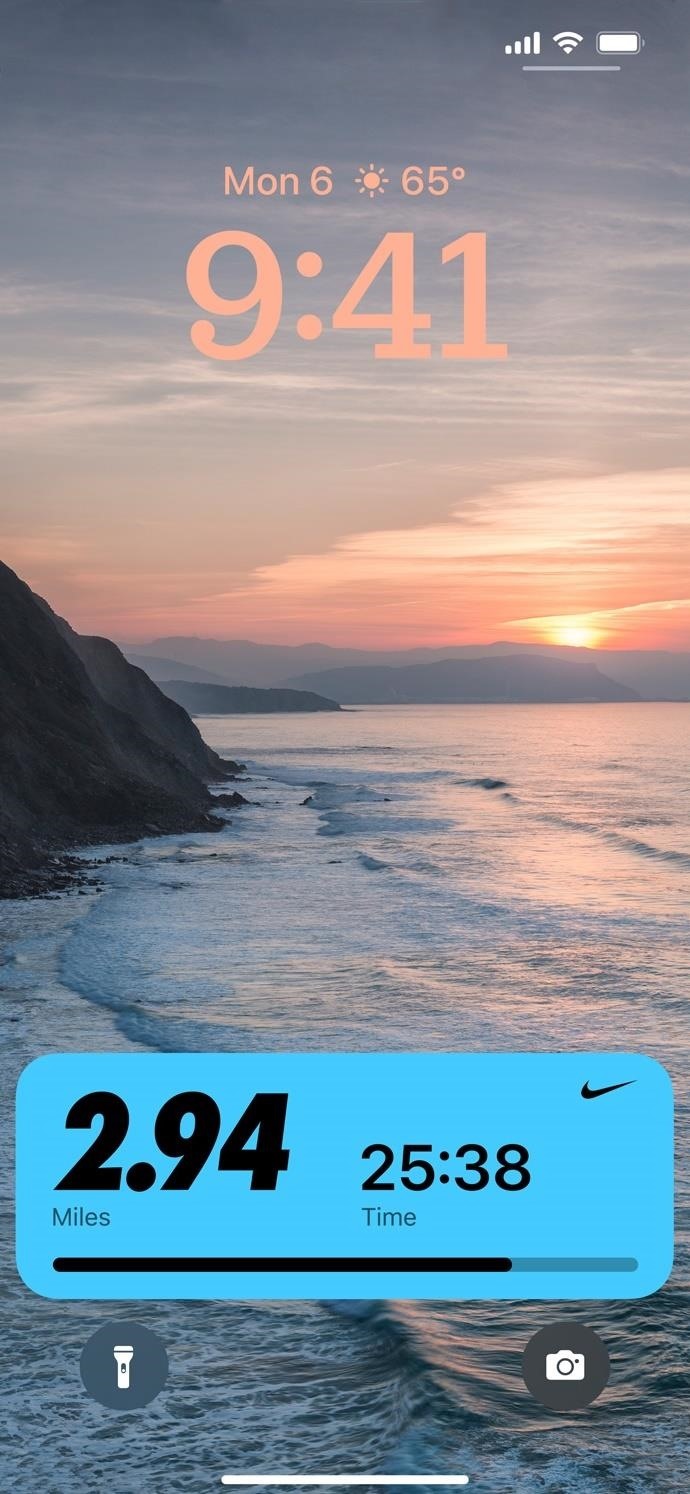
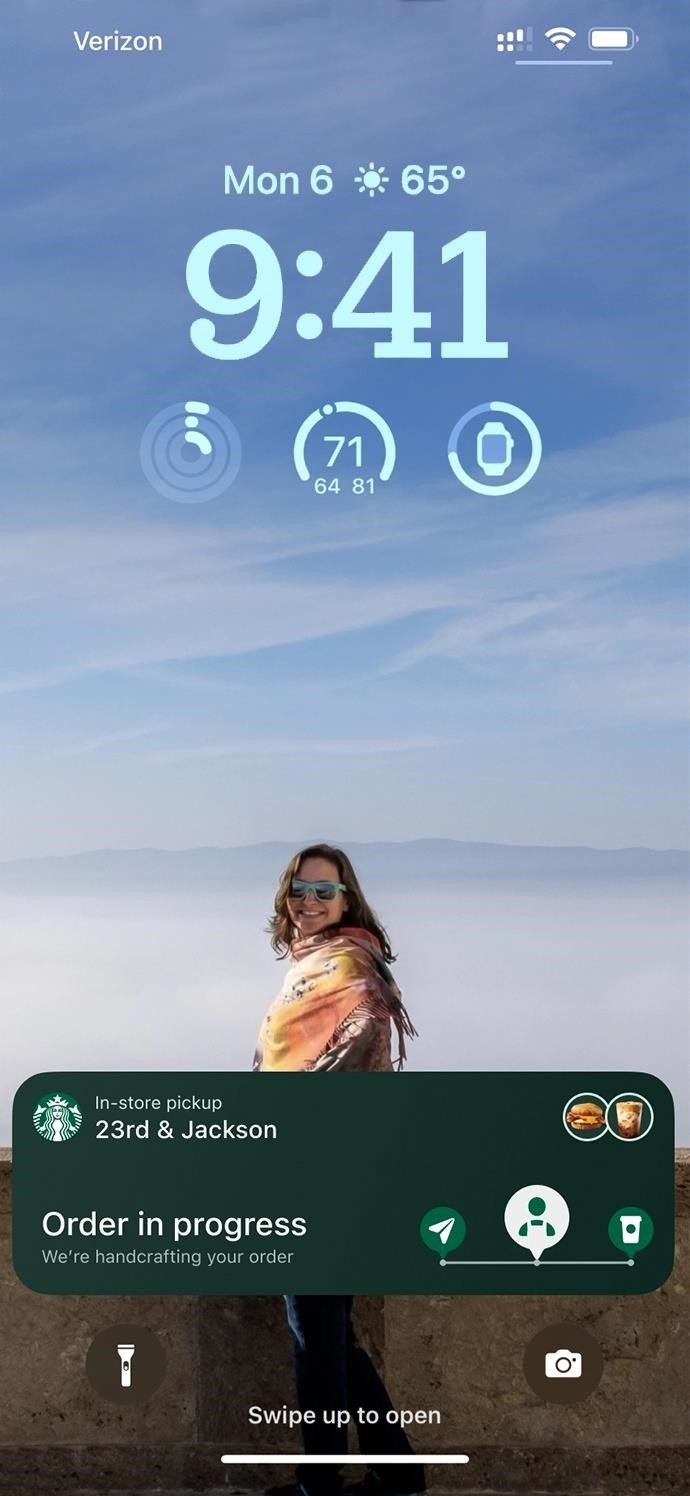
6. Ladda ner innehåll i appen innan appar startas första gången
Det finns en ny växling i Inställningar –> App Store för”innehåll i appen”, som”automatiskt kör appar i bakgrunden för att ladda ner innehåll innan du startar första gången dem”när de är aktiverade. Du kommer att märka förändringen mest i spel och navigeringsappar som kräver mycket resurser för att fungera korrekt. App Store har filstorleksbegränsningar, men utvecklare kan pusha de nödvändiga resurserna efter den första appinstallationen.
Det är oklart om funktionen bara gäller under appens första installation eller om den också kan installera nya in-appinnehåll i bakgrunden efter manuell eller automatisk installation av en appuppdatering. Efter installation av iOS 16.1-uppdateringen bör denna växel vara aktiverad som standard.
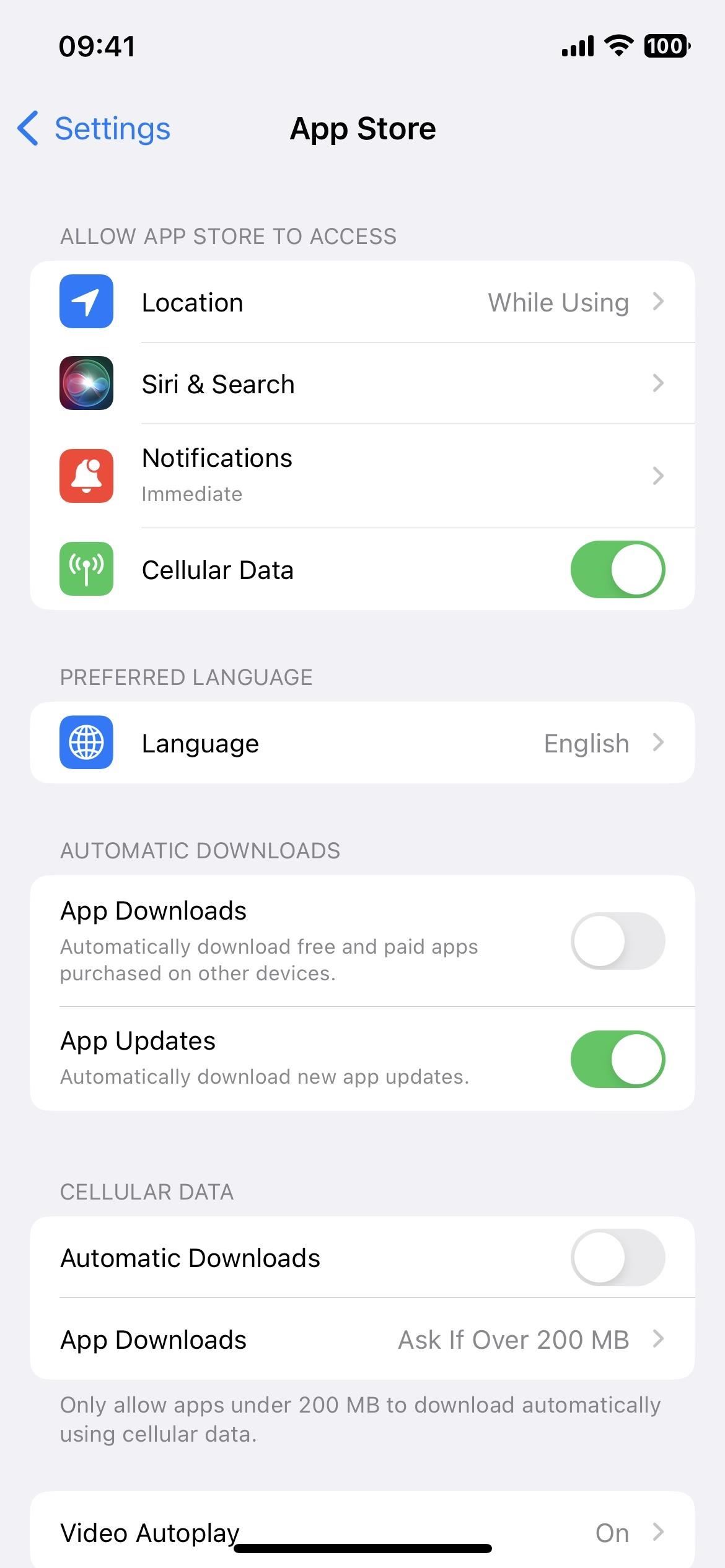
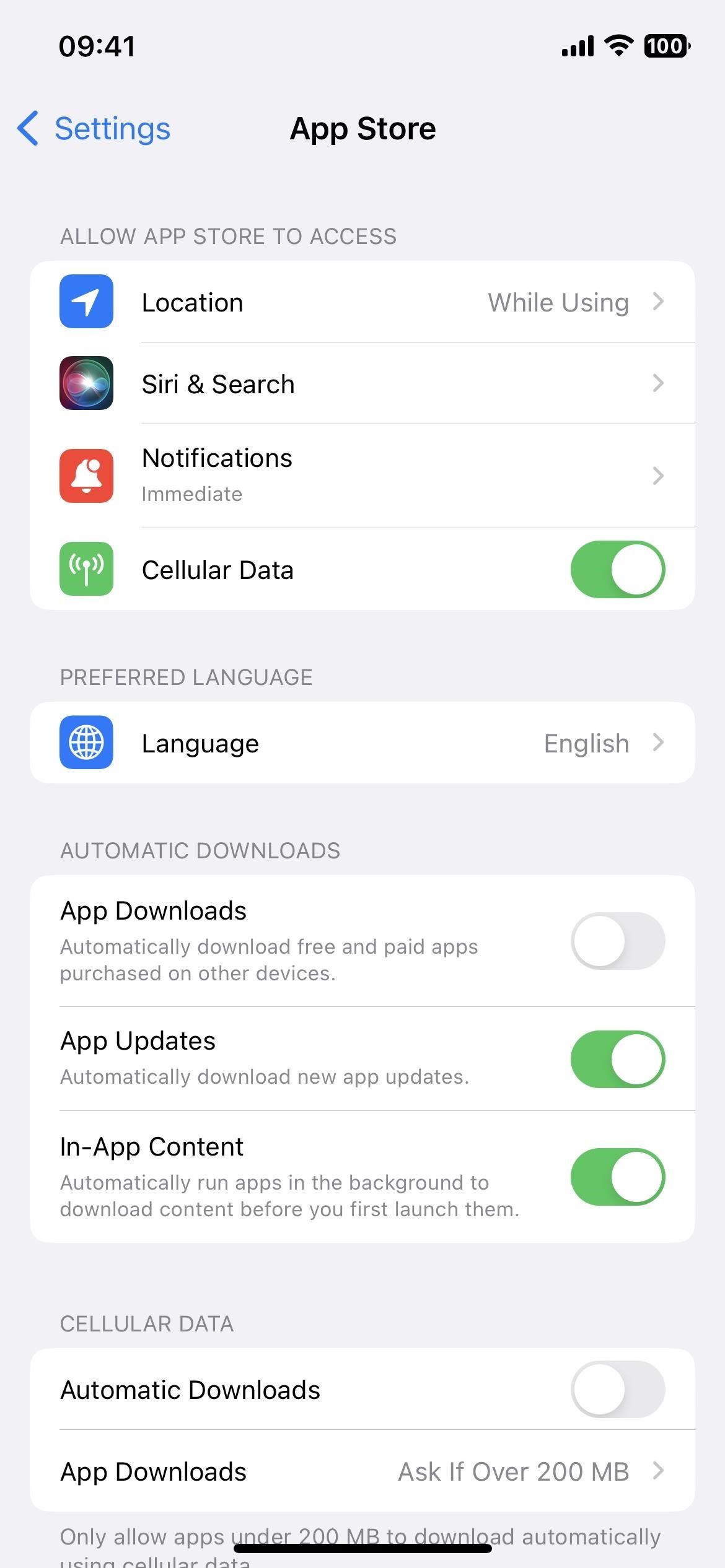 Före (vänster) och efter (höger) iOS 16.1-uppdateringen.
Före (vänster) och efter (höger) iOS 16.1-uppdateringen.
7. Nya genvägsåtgärder
Uppdateringen av iOS 16.0 har lagts till nästan 60 nya åtgärder i appen Genvägar, och iOS 16.1 innehåller några fler. En är”Få aktuellt fokus”för appen Inställningar, som återställer det för närvarande aktiva fokuset. Den andra är”Sök i genvägar”för appen Genvägar, som öppnar genvägar och gör en sökning efter den angivna texten.
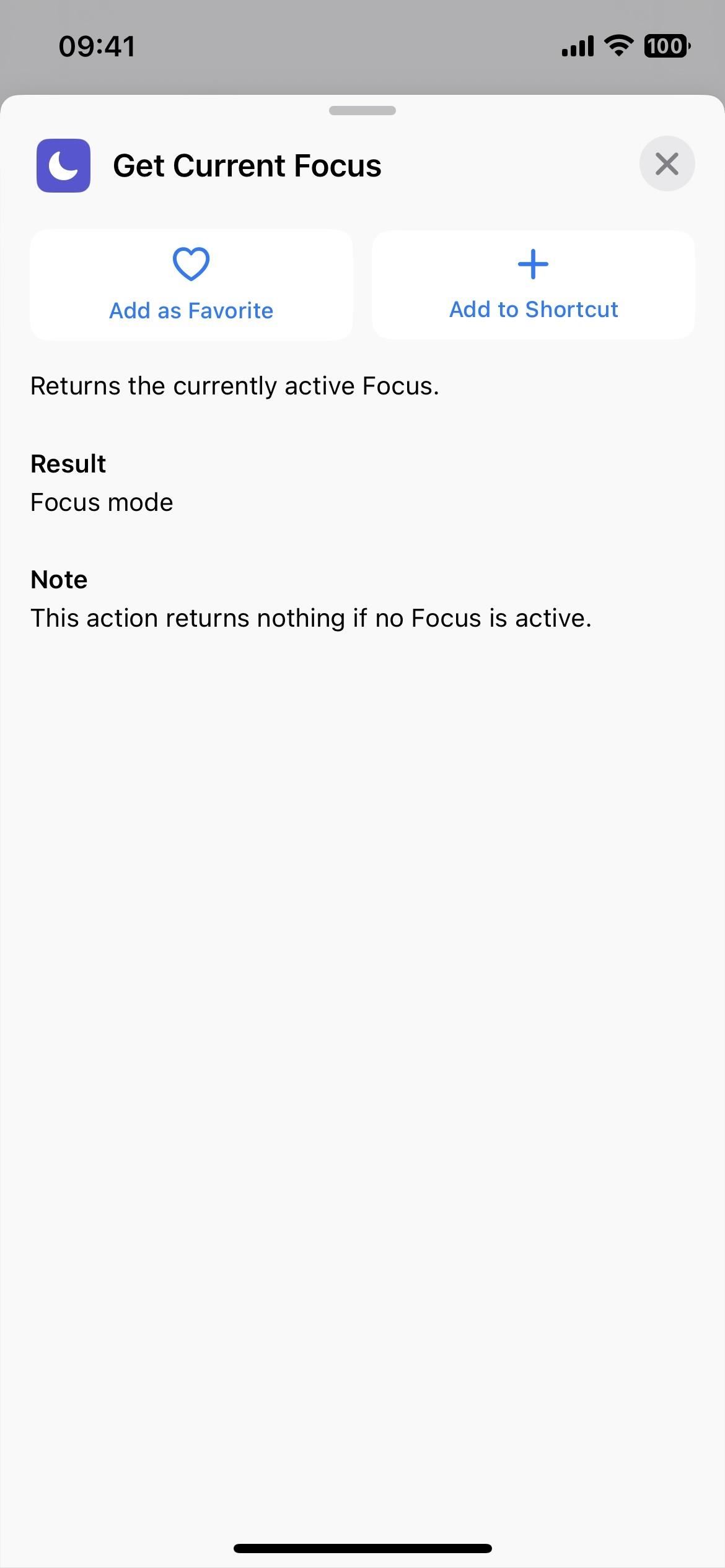
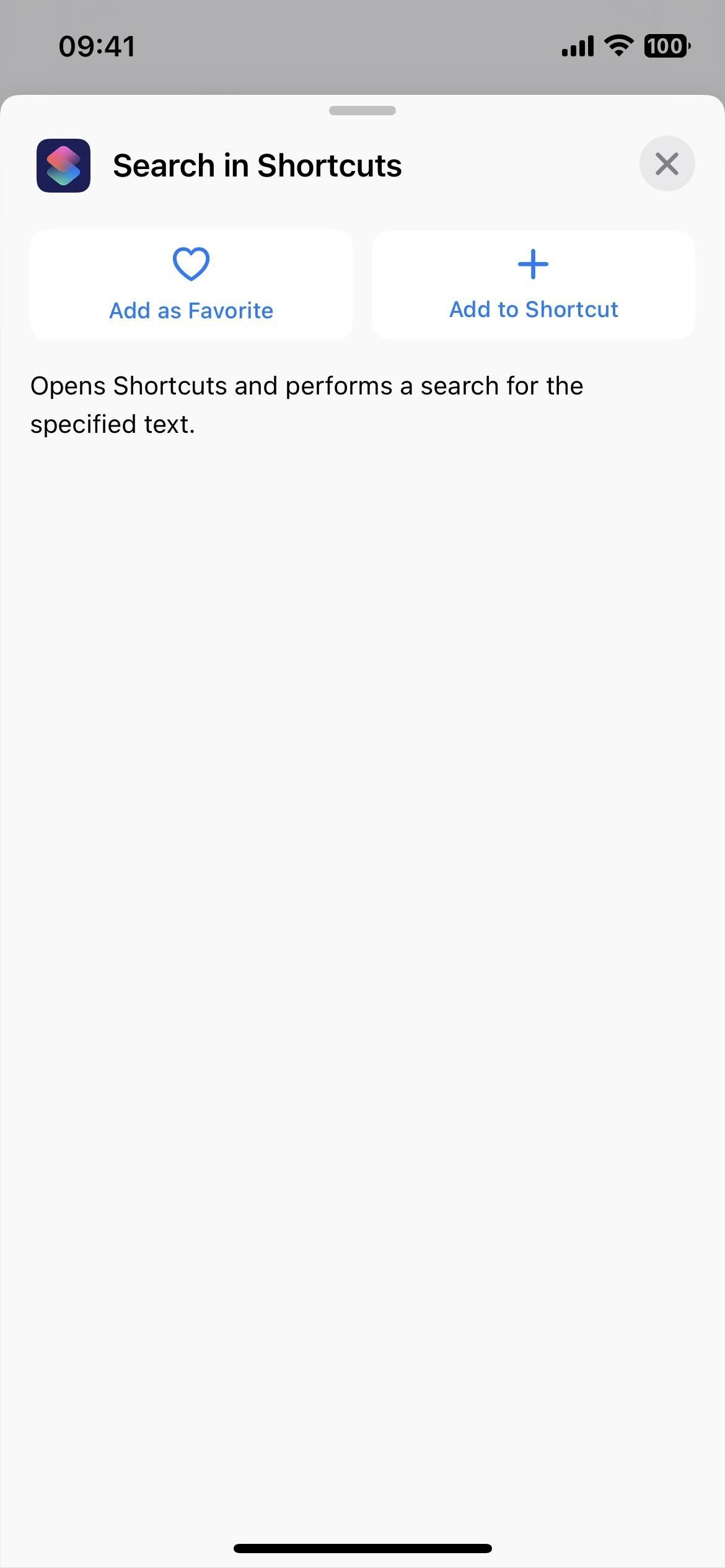
8. Ta bort Apple Wallet
Om du inte använder Apple Pay, Apple Cash, Apple Card eller förvara lojalitetskort och biljetter i Apple Wallet, kan du äntligen ta bort Apple Wallet-appen. Förut kunde du bara ta bort den från startskärmen, döljer den på Appbibliotek, men nu kan det vara borta för gott.
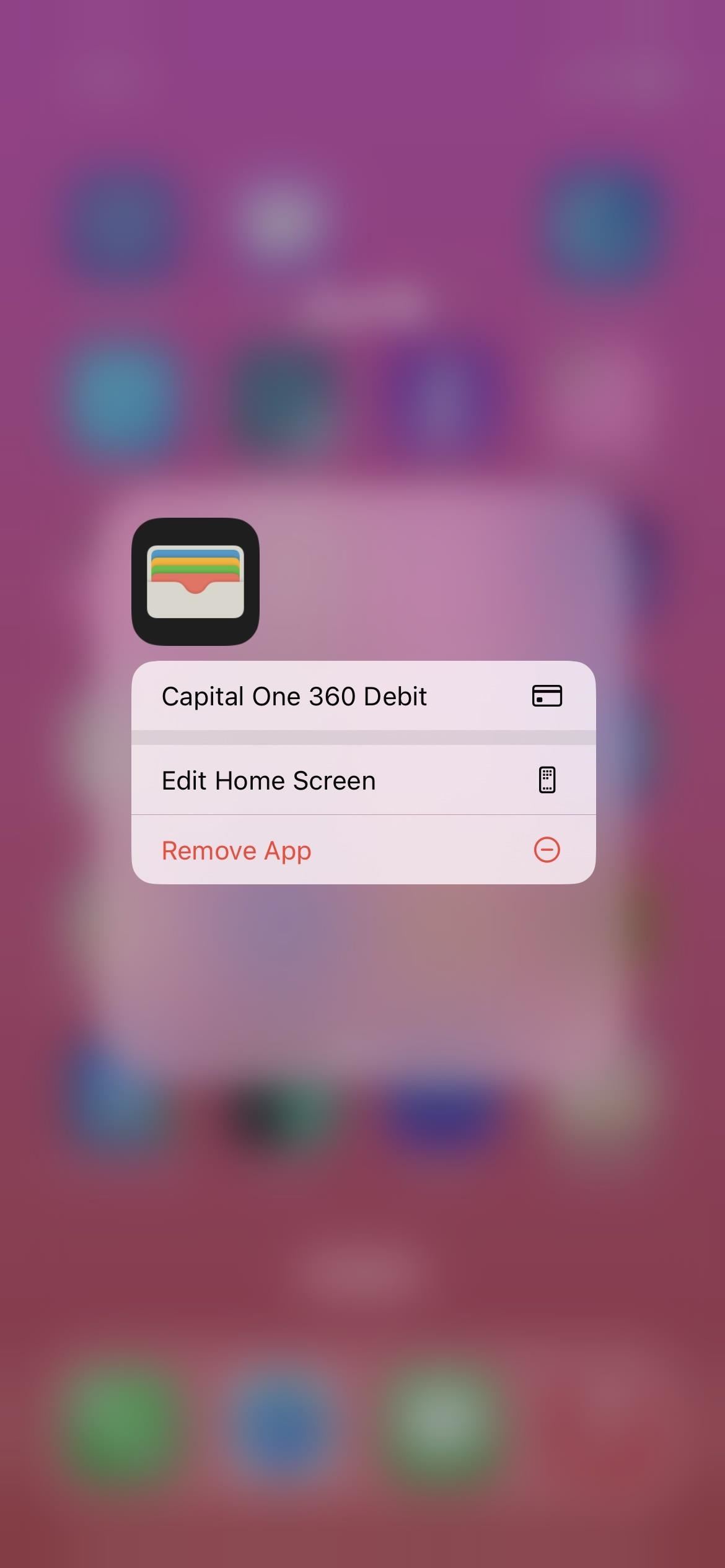
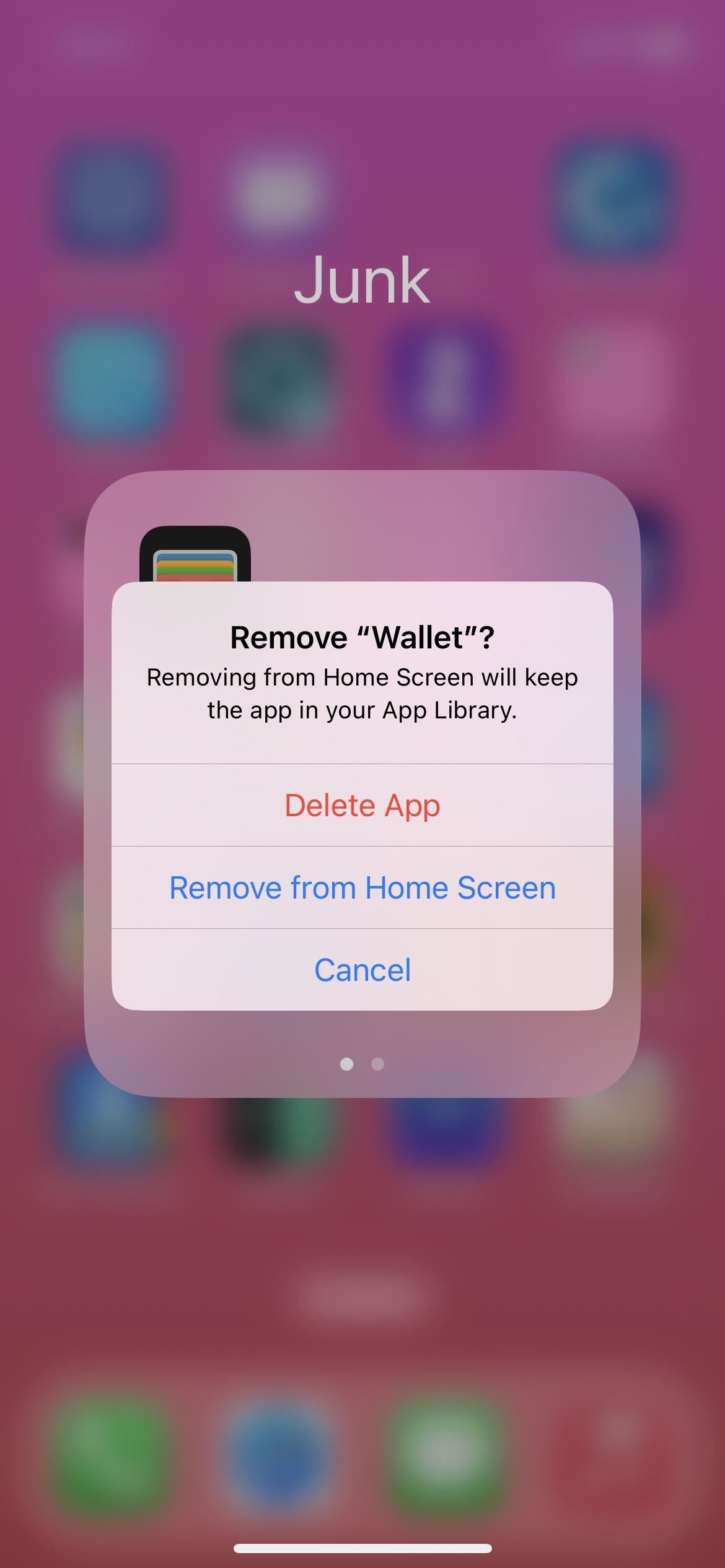
9. Ändringar av anpassning av låsskärm
Apple gör låsskärm och anpassning av startskärmen mindre förvirrande på iOS 16.1. När du nu trycker på knappen”Anpassa”för en låsskärm i låsskärmsväxlaren, kommer det att ge dig ett val mellan att redigera låsskärmen eller bakgrundsbilden på startskärmen.
Tidigare hoppade den direkt till låsskärmsredigeraren när du tryckte på”Anpassa”. Sedan, när du var klar med att redigera den, fick du alternativet”Ange som bakgrundspar”eller”Anpassa startskärmen.”Du kommer fortfarande att se dessa två alternativ när du lägger till en ny låsskärm.
10. Byt bakgrundspar från inställningar
Apple fortsätter att justera bakgrundshantering och iOS 16.1 ger oss bättre alternativ via Inställningar –> Bakgrundsbilder. Tidigare kunde du bara anpassa dina nuvarande bakgrundsbilder eller lägga till ett nytt par – du kunde inte växla mellan alla dina par. Det nya gränssnittet fixar det.
Tapetinställningarna visar ditt nuvarande par bakgrunder, och du kan svepa åt vänster eller höger för att hitta bakgrundsuppsättningen du vill byta till, och du kan trycka på”Ange som aktuell”för att göra förändringen. Även om det finns en nydesignad”Lägg till ny bakgrund”-knapp under förhandsgranskningarna, kan du också svepa åt vänster till slutet av förhandsgranskningarna och trycka på plus (+) på den tomma uppsättningen för att bygga och använda ett nytt par.
11. Ändringar av skärmbildsredigerare
När du trycker på miniatyren efter ta en skärmdump för att öppna redigeraren, allt ska se likadant ut tills det är dags att avsluta redigeraren. Tryck på”Klar”och istället för ett stort åtgärdsblad som tar upp den nedre halvan av skärmen (vänster skärmdump nedan), får du en mindre sammanhangsberoende meny nära själva knappen”Klar”(höger skärmdump nedan).
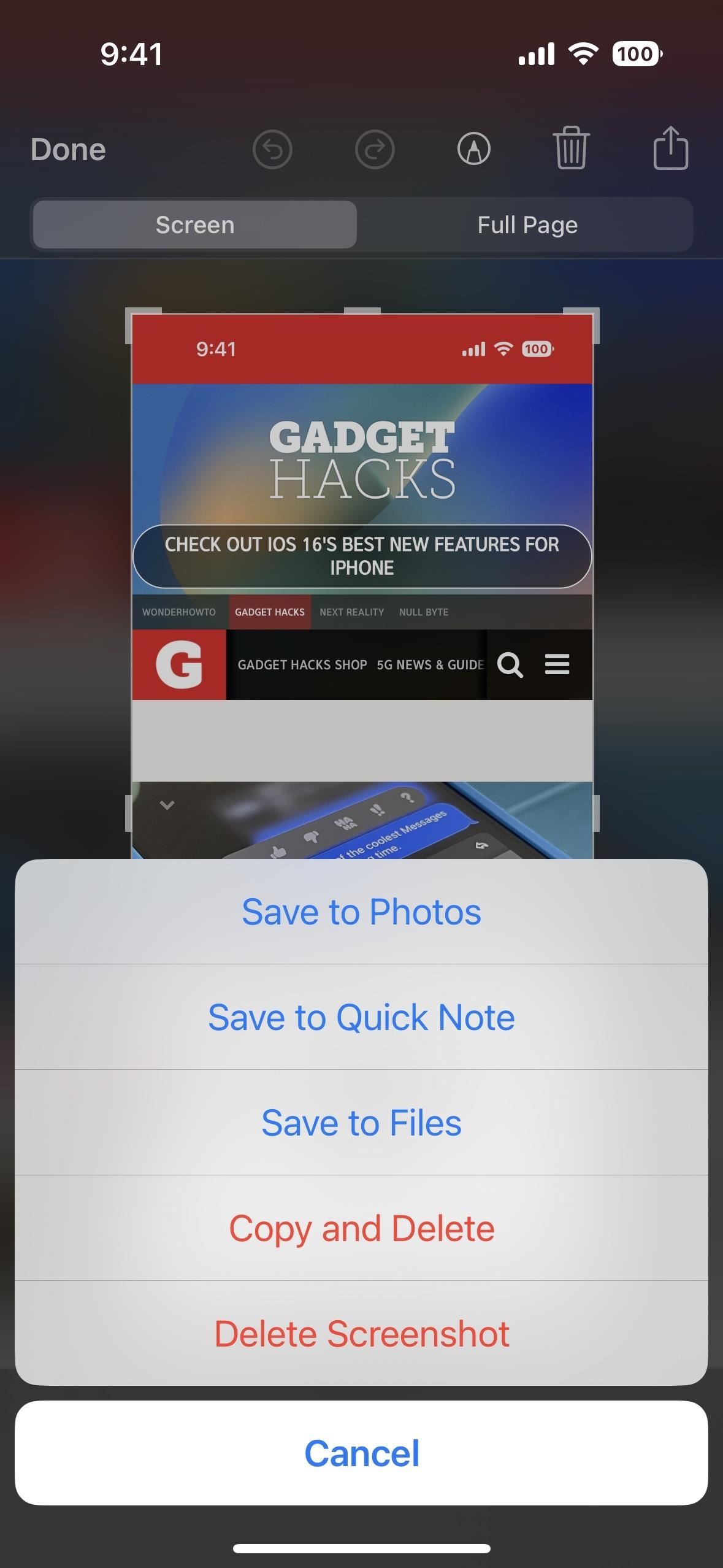
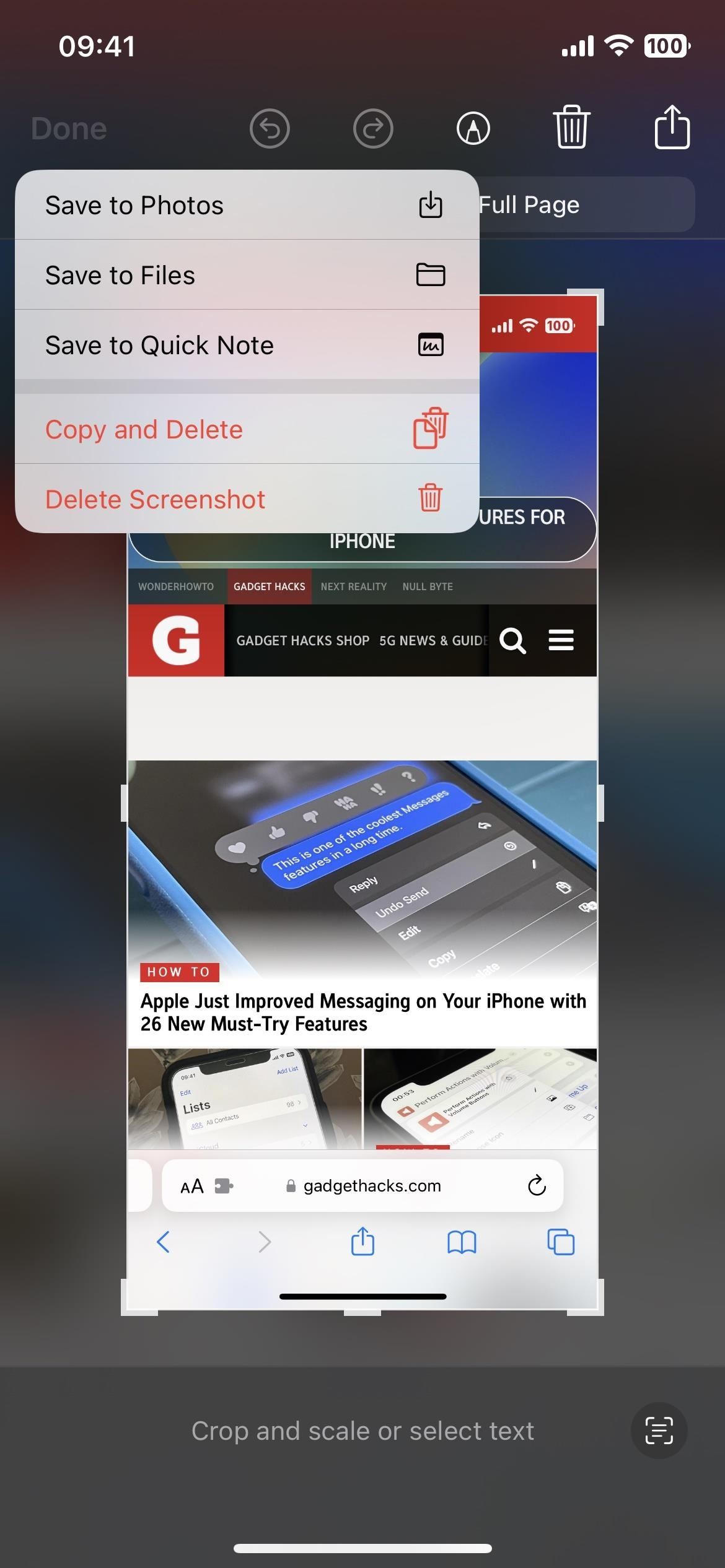
12. iCloud Shared Photo Library
Om du använder Familjedelning för att dela innehåll med din partner, barn och andra familjemedlemmar, är iCloud Shared Photo Library en annan funktion som du nu kan dra nytta av. Det kan delas med upp till fem användare, och alla kan lägga till, redigera, favorit, bildtexter och ta bort innehåll.
Du kan inkludera alla dina foton i det delade biblioteket eller använda inställningsverktygen för att endast inkludera specifikt innehåll baserat på ett startdatum eller en grupp människor. Människor kan också lägga till innehåll manuellt eller dela media automatiskt via en switch i kameraappen, med hjälp av en Bluetooth-närhetsutlösare eller genom att dela förslag i För dig.
Innehåll från ditt iCloud-delade fotobibliotek kan visas i Fotowidget, under dina Utvalda foton i For You, eller som minnesvideor.
Bilder via Apple
13. Matter Support
Matter, en ny förenande öppen anslutningsstandard för Home-appen, Siri, Control Center och HomeKit-baserade appar, möjliggör säker, IP-baserad kommunikation mellan ett brett utbud av kompatibla smarta hemenheter och tillbehör.
Designad av Connectivity Standards Alliance, som inkluderar hundratals företag som Apple, Amazon och Google, det royaltyfria protokollet gör att enheter och tillbehör från olika företag samarbetar sömlöst över plattformar. Enligt Apple kommer det”ge fler valmöjligheter och interoperabilitet för kunderna.”
Amazon Echo, Google Home och Samsung SmartThings är bara några av de smarta hemteknikerna som kommer att fungera med Matter. För att använda Matter-tillbehör behöver du en hemhub, som en Apple TV eller HomePod-enhet.
14. Game Center-förbättringar
The appen Kontakter visar dina vänners Game Center-profiler och du kan klicka dig fram för att se vilka spel de spelar och vilka prestationer de uppnår. Det finns också en ny växel i Game Center för”Tillåt vänner att hitta”och en ny startskärm för den som heter”Hjälp dina vänner att hitta dig.”
Hjälp dina Game Center-vänner att hitta dig lättare baserat på namnet de har för dig i sin kontaktapp. För att göra detta använder Game Center den e-postadress och det telefonnummer som är kopplat till ditt Apple-ID.
Multiplayer-spel som fungerar med Game Center förväntas också fungera med SharePlay, så att du kan spela spel med dina vänner under FaceTime-samtal.
Vad saknas?
Det finns fortfarande några saker som Apple sa kommer senare i år som inte är helt implementerade ännu på iOS 16.1, inklusive nyckeldelning via meddelandeappar, start av Live Activities från ett Spotlight Search-resultat, Live Activities for App Clips och dess nya Freeform-app.
Missa inte: Apple Just Improved Messaging på din iPhone med 26 nya funktioner som måste testas
Håll din anslutning säker utan en månatlig faktura. Skaffa en livstidsprenumeration på VPN Unlimited för alla dina enheter med ett engångsköp från nya Gadget Hacks Shop och titta på Hulu eller Netflix utan regionala begränsningar, öka säkerheten när du surfar på offentliga nätverk och mer.
Andra värdefulla erbjudanden att kolla in:
Omslagsfoto och skärmdumpar av Justin Meyers/Gadget Hacks (om inget annat anges)
